説明
Auto-Tune Pro(オートチューン)は、過去 20 年間以上にわたってプロ グレードのボーカル・ピッチ補正の標準を確立してきました。正確なチューニングから豊かなハーモニーまで、 Auto-Tune Pro 11 はあらゆるセッションに必要なパワーをもたらします。
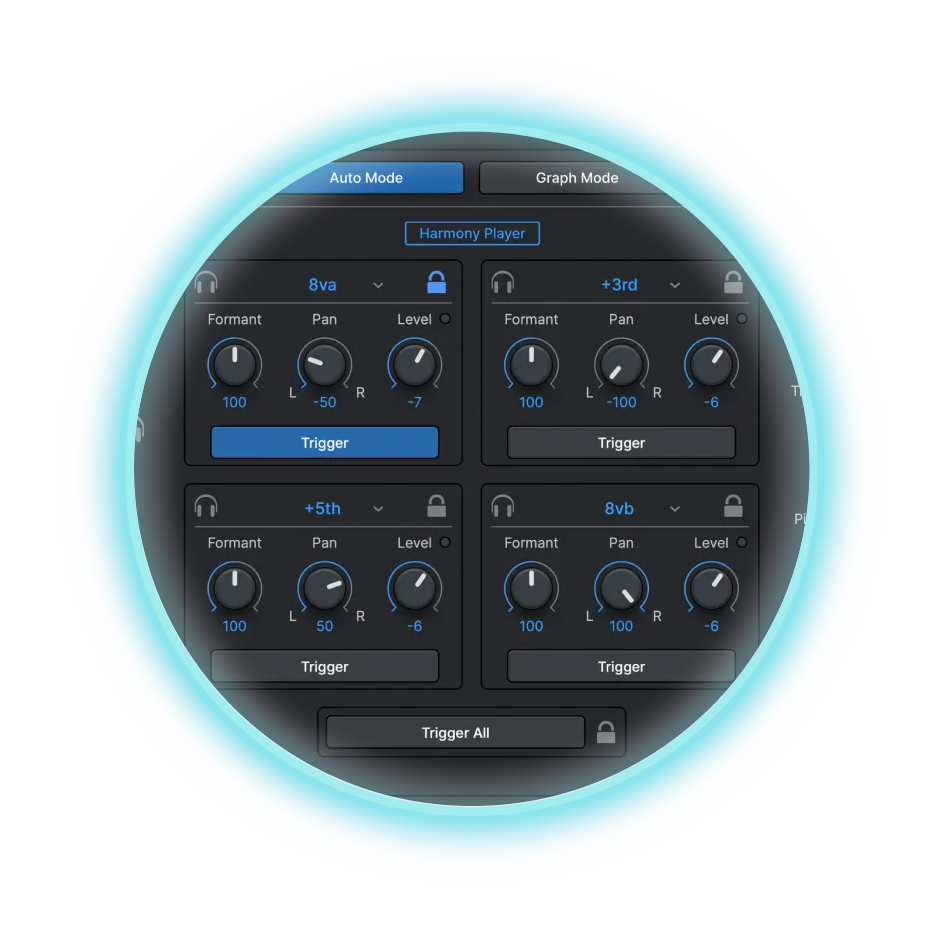
簡単に調和させる
新たにHarmony Engineを搭載したAuto-Tune Pro 11 のHarmony Playerは、楽器のような演奏性を実現するためにミキシングおよびMIDIトリガーできる 4つの個別のハーモニーを解き放ちます。フォルマント、パン、レベルを使いやすいコントロールで完璧なハーモニーを簡単に作成できます。マスターミックスオプションには、EQ、エンベロープ、ゲート、ステレオ幅の調整が含まれます。
自動で正確
Auto(オート)モードではリアルタイムのピッチ補正を簡単に行うことができ、Graph(グラフ)モードでは効率的な方法で、正確かつ実践的なピッチ補正を行うことができます。マウスを使ってノートを編集し、リチューン速度、ビブラート、フォルマントを音符ごとに調整できます。
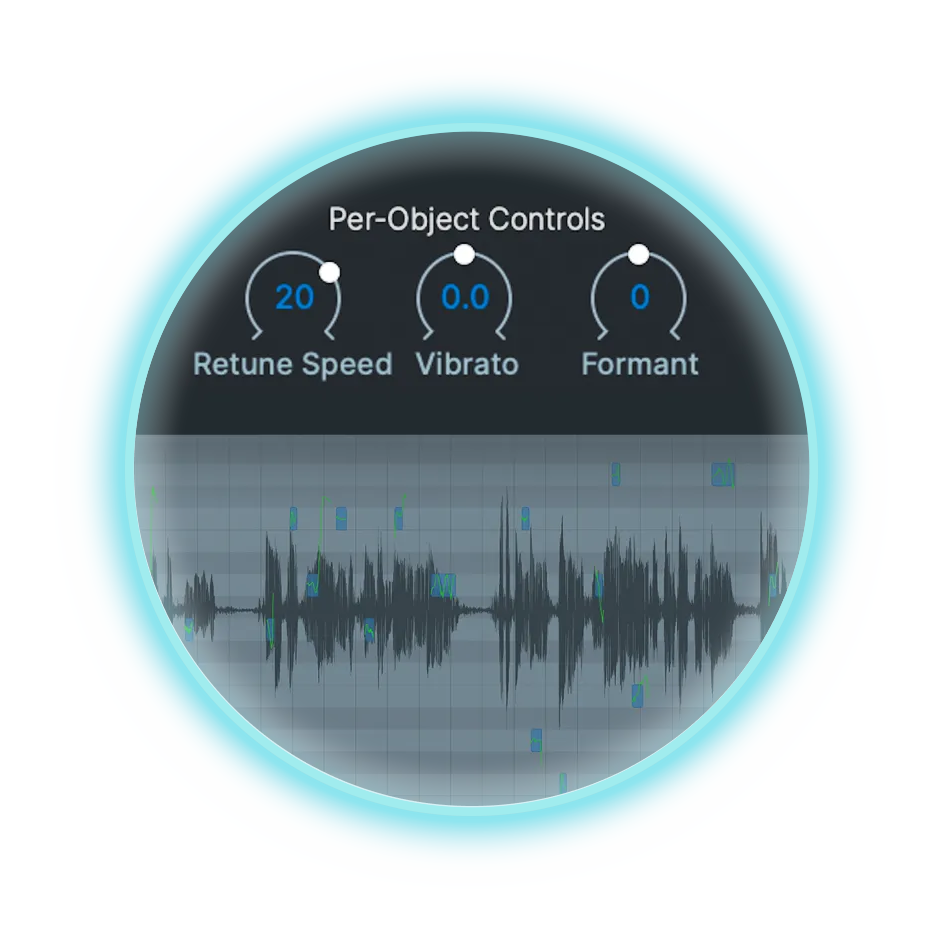

ARA2対応
Logic、 Studio One 、 Cubase/ Nuendoの ARA2に対応。この高度なテクノロジーにより、 DAWとプラグインは、再生の瞬間だけでなく、曲全体について、オーディオデータ、テンポ、ピッチ、リズムなどのより多くの情報をリアルタイムで交換できるようになります。
スマートMIDIマッピング
Auto-Tune Proの任意の機能にMIDIコントローラーをマッピングすることが、より簡単になりました。 Auto-Tune Proのノブ、パッド、ボタン等を右クリックし、 MIDIコントローラーのノブ、フェーダー、またはパッドを動かすだけで、プラグインを即座にリアルタイムでコントロールできるようになります。
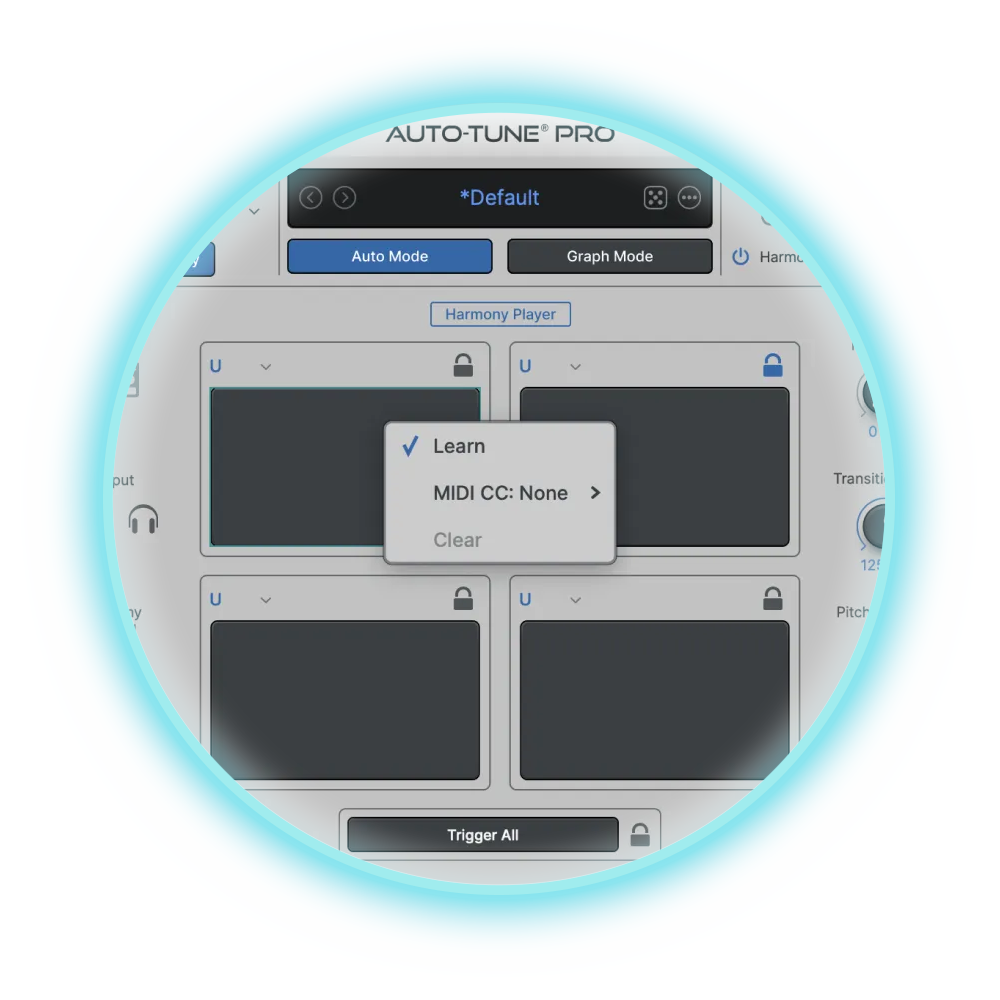

もっと見る、もっとやる
マルチビューを使用すると、単一のウィンドウで個別のAuto-Tuneトラックをすばやく切り替えて、複数のボーカルをより速く処理できます。
アーティスト・プリセットとプリセット・マネージャー
独占的なコレクションと更新されたプリセット・マネージャーにより、創造性を迅速に実現できます。

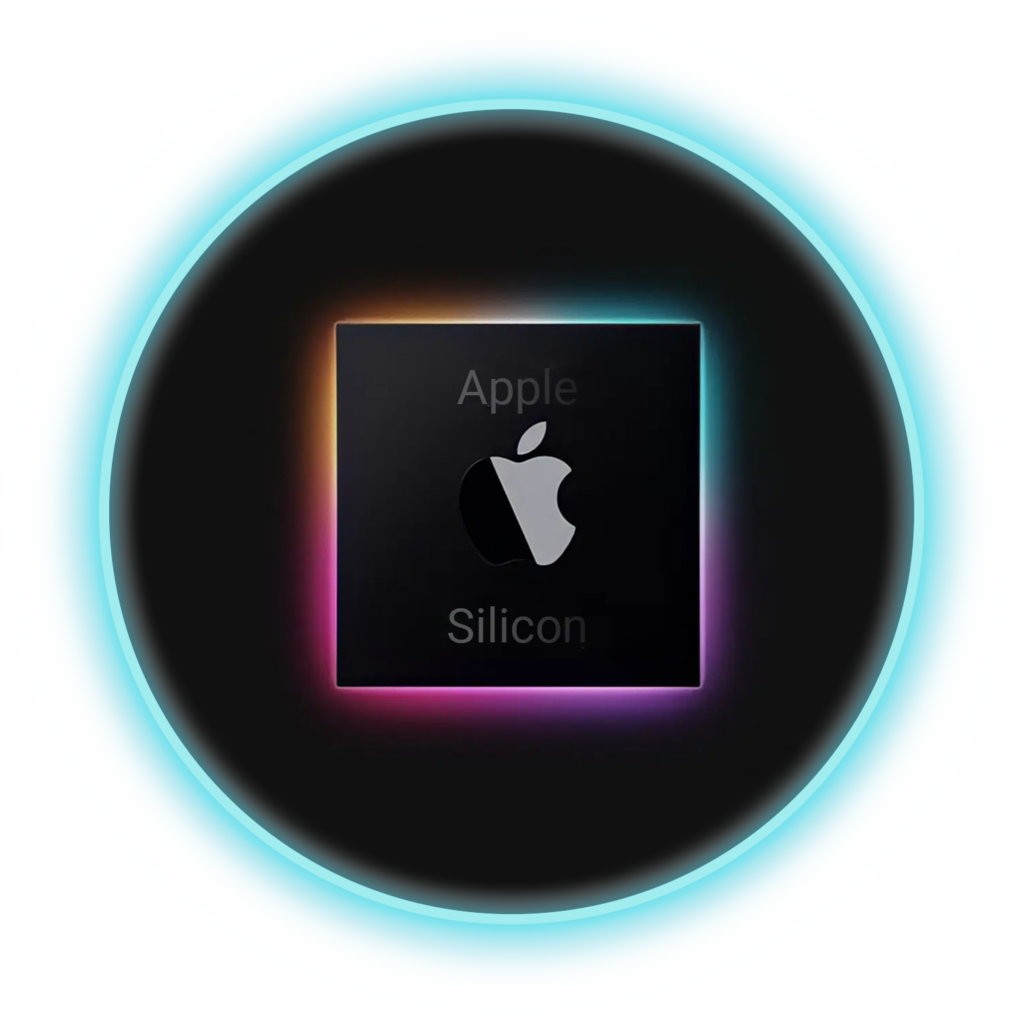
Apple Siliconネイティブ
Apple SiliconプロセッサーのNativeサポートにより、最新のAppleハードウェア上でより速いパフォーマンスとプラグイン効率の向上を実現します。
よくある質問
何故、Auto-Tune Pro 11なのか?
Auto-Tune(オートチューン)は最も洗練されたピッチ補正エフェクトとして、ボーカルのチューニング方法に関する業界標準を確立しました。スタジオ録音やライブパフォーマンス中に使用できる低レイテンシーモードのおかげで、リアルタイムのピッチ補正がかつてないほど簡単になりました。さらに、 Auto-Key 2 プラグインとシームレスに統合されており、キー、スケール、テンポを迅速かつ正確に検出できます。 20 年以上にわたる開発と進化を経て、 Auto-Tune Pro 11は業界標準のピッチ補正プラグインであり、受賞歴のあるアーティストと独立系アーティストの両方から信頼されています。
ピッチ補正ソフトとは何ですか?
ピッチ補正プラグインとは、歌声のピッチを変化させ、曲のキーにぴったり合った音にするエフェクトのことです。レコーディングのオリジナル・ピッチを取り込み、ボーカルの各パートが完璧なピッチになるように最適化します。ピッチ補正は、リアルタイムでもレコーディングスタジオでも、声のハーモニー特性を維持したままピッチに関するあらゆる問題を修正する、緻密なエフェクトです。
ピッチ補正ソフトウェアAuto-Tune Pro 11は、どのように機能するのですか?
Auto-Tune Pro 11では、AutoモードまたはGraphモードのインターフェースを使用することができます。Autoモードには、2つの異なるモードがあります。BasicとAdvancedです。Basic Autoモードでは、Auto-Tune Proの重要な機能がすべて一目でわかり、簡単にリアルタイムでピッチを調整することができます。Advanced Autoモードでは、スケール編集やビブラートコントロールなど、より洗練された一連の編集ツールのロックが解除されます。Graphモードでは、個々の音やピッチカーブをターゲットにできる画期的なピッチ編集ツールで、ボーカルトラックを完全にコントロールできます。さらに、タイムコレクション機能により、タイミングの不正確さを修正し、ワークフローを大幅に改善することが可能です。付属のAuto-Keyプラグインは、トラックのキーとスケールを検出し、その情報をAuto-Tune Proプラグインに自動的に転送して、ボーカル編集作業をより速く、より簡単に行うことができます。
ARA2サポートとは?
オーディオ ランダム アクセス (ARA) は、DAWとプラグイン間の通信を強化し、再生の瞬間だけでなく曲全体のオーディオ データ、テンポ、ピッチ、リズムなどのより多くの情報を交換できるようにします。情報交換の増加により、プラグインとの間でオーディオ素材を転送する必要がなくなりました。これが意味するのは、ARAを使用すると、プラグインをDAWのより緊密に統合された部分として使用できるようになり、再生やタイムライン選択などの機能がDAWとAuto-Tune ProのGraphモードの間で同期されることになります。これにより、ユーザーはタイムラインの位置を調整するためにプラグインとDAWを頻繁に切り替えることなく、ボーカルの作業に集中し続けることができます。
Harmony Playerとは?
Harmony Playerは、Auto-Tune Pro 11にシームレスに統合された革新的なボーカル エフェクトです。4パートのハーモニーを生成し、楽器のようにハーモニーを作成、およびミキシングするための実践的なアプローチをユーザーに提供します。
Auto-Tune Pro 11でHarmony Playerを有効にするには?
Harmony Engineプラグインのテクノロジーを活用したHarmony Playerを使用すると、ユーザーはAuto-Tune Pro内で4つの異なるハーモニーを作成、ミックス、MIDIトリガーできます。この機能を有効にするには、自動モード画面に移動し、「Harmony Player」というラベルの付いた電源ボタンをクリックします。このボタンはGraphモード ボタンの右側にあり、オンになると青に変わります。Harmony Playerのコントロールにアクセスするには、AutoモードボタンとGraphモードボタンの下にある「Harmony Player」ボタンをクリックします。これにより、Harmony Playerのすべてのコントロールが表示されると同時に、画面の左側にあるAutoモードのすべてのコントロールにアクセスできるようになります。
Harmony Player の各ハーモニーにはどのようなコントロールが利用できますか?
各ハーモニーには、フォルマント、パン、レベルのミックス コントロールが付属しています。さらに、EQ、エンベロープ、ゲート、幅などのマスターミックスコントロールもあります。
Harmony Playerでボーカルのようにハーモニーを調整できますか?
>Harmony Playerのハーモニーは、Autoモードを使用してボーカルと同様の方法でチューニングすることができます。Retune Speed、Flex Tune、Natural Vibrato、Humanizeなどのコントロールは、Auto-Tune Pro 11のGUI左側に配置されています。
Harmony Playerの個々のハーモニーをリアルタイムでコントロールするにはどうすればよいですか?
Harmony Playerのミキサー・コントロールを閉じると、4つのパッドが表示されます。これらのパッドはラッチまたはモーメンタリーとして設定でき、マウスまたはMIDIコントローラーでリアルタイムにコントロールして個々のハーモニーをオンまたはオフにすることができます。さらに、Auto-Tune Pro 11のすべてのノブとボタン(Harmony Playerパッド用の機能を含む)には、Smart MIDI Learn機能があります。パッド、ノブ、またはボタンを右クリックし、ドロップダウン メニューから「Learn」を選択するだけです。これにより、CCメッセージを受信するように設定されている限り、これらのコントロールがMIDIコントローラーに自動的にマッピングされ、パン、フォルマント、レベルなどのパラメーターを調整したり、ハーモニーを個別にまたは一度に切り替えたりできるようになります。


















